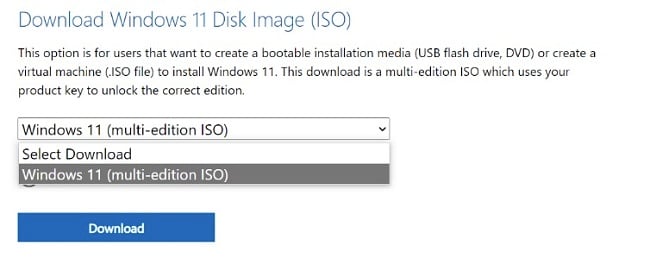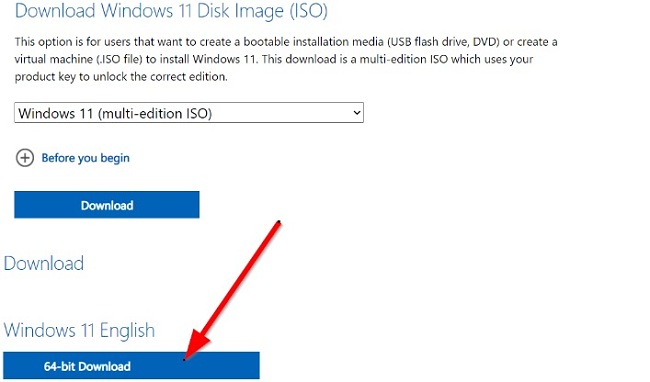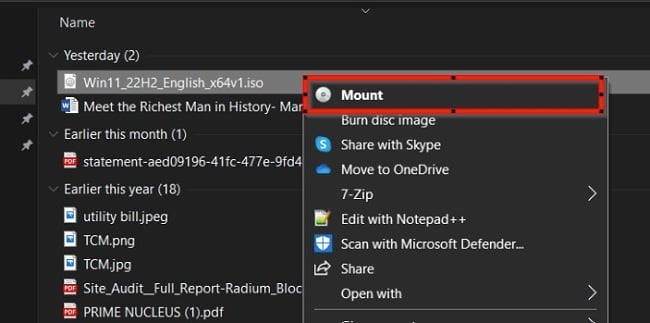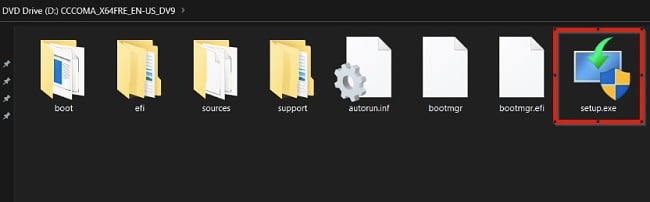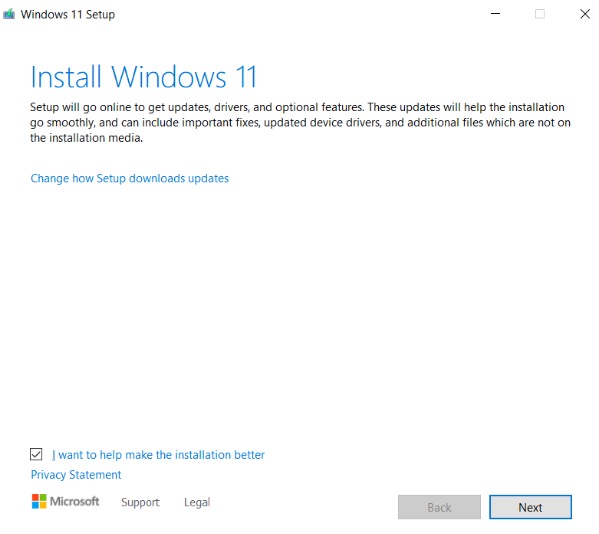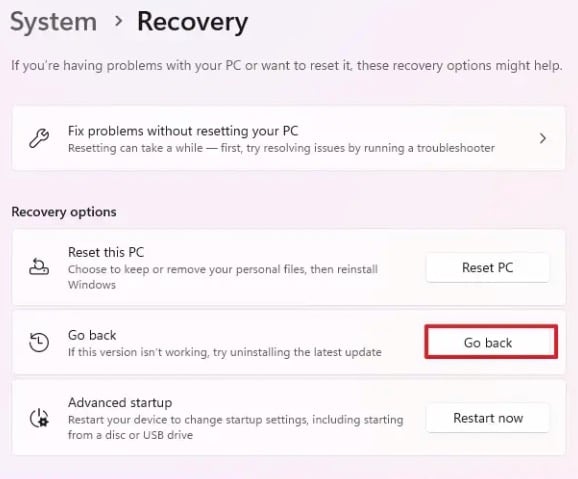Windows 11 22H2 ISO File Unduh Gratis - 2024 Versi Terbaru
Sekarang Anda bisa memperbarui OS Windows ke Windows 11 versi 22H2. Microsoft membuka kesempatan bagi Anda untuk segera memperbarui perangkat dengan mengunduh ISO Windows 11 versi 22H2 dibanding menanti notifikasi pemutakhiran gratis di Pembaruan Windows.
File ISO tersedia gratis untuk semua sistem operasi Windows yang menggunakan prosesor 64-bit (dan ia tidak tersedia dalam versi 32-bit) termasuk seluruh edisi, seperti Pro, Home, Workstation, Enterprise, Education, dan lainnya. File ini dimaksudkan untuk PC yang tidak memenuhi persyaratan sistem minimum dalam menjalankan Windows 11.
Untuk mengunduh file ISO untuk Windows 11 versi 22H2, Anda bisa menggunakan salah satu dari dua opsi tersebut. Anda dapat mengunduh Windows 11 Disk Image (ISO) dari situs web Microsoft atau membuat gambar instalasi media menggunakan Media Creation Tool.
Lihat petunjuk di bawah ini untuk memulai.
Cara Mengunduh dan Menginstal File ISO Windows 11 22H2 di PC Anda Secara Gratis
- Klik tombol download di sidebar untuk mengakses halaman unduhan file ISO Windows 11 22H2 secara langsung.
- Buka bagian “Download Windows 11 Disk Image (ISO)” dan pilih Windows 11 (multi-edition ISO) untuk melanjutkan.
![Tangkapan layar unduhan Windows 11]()
- Klik “Download”. Pilih bahasa Anda. Pastikan untuk memilih bahasa yang sama dengan yang digunakan di Windows. Berikutnya, tautan unduhan unik akan muncul. Klik tautan untuk mengunduh file .iso. Ukurannya sekitar 5,2 GB, jadi pastikan terlebih dulu bahwa Anda memiliki minimal 10 GB ruang penyimpanan di PC.
![Tangkapan layar tombol unduh Windows 11]()
- Buka folder unduhan dan klik kanan file “Win11_22H2_English_x64v1.iso” kemudian pilih Mount dari menu. Tindakan ini akan menjadikan disk yang dapat di-boot “virtual” di komputer Anda.
![Tangkapan layar pemasangan ISO Windows 11]()
- Klik dua kali pada disk “virtual” tersebut untuk melihat file di dalamnya. Pilih setup.exe di folder dan klik dua-kali untuk memulai pengaturan Windows 11.
![Tangkapan layar exe pengaturan ISO Windows 11]()
- Berikan izin untuk administrator Windows jika diminta dan klik Next. Di layar berikutnya, Anda bisa memilih untuk menginstal pembaruan penting apapun sebelum melakukan peningkatan. Setelah itu, klik Next.
![Tangkapan layar pemasangan ISO Windows 11]()
- Setujui Perjanjian Lisensi Pengguna Akhir dan Klik Install. Saat layar berisikan perintah “Ready to install” muncul, pastikan untuk memilih opsi penyimpanan file dan aplikasi pribadi, lalu tunggu hingga penginstalan selesai.
Selama penginstalan, Windows akan memeriksa pembaruan beberapa kali untuk mengurangi masalah kompatibilitas. Tindakan ini membutuhkan koneksi internet. Namun, Anda juga bisa memilih untuk tidak mendapatkan pembaruan dengan menonaktifkan koneksi internet. Pembaruan Windows 11 akan tetap dilanjutkan.
Cara menghapus instalasi Windows 11 22H2 dari PC
Bagi Anda yang telah melakukan peningkatan ke Versi Windows 11 juga bisa mendowngrade ke versi yang lebih rendah, seperti Windows 10 atau Windows 11 versi 21H2 tanpa kehilangan file.
Jika Windows 11 versi 22H2 yang baru menyebabkan masalah atau melambatkan mesin, Anda bisa mengikuti panduan di bawah untuk membatalkan peningkatan ke Windows 11 dan kembali menggunakan versi sebelumnya.
- Buka Pengaturan > Pembaruan & Keamanan > Pembaruan Windows. Klik Pemulihan.
- Klik “Go Back”. Pilih alasan Anda mencabut instalasi Windows 11 22H2 dan klik Next.
![Tangkapan layar pemulihan file Windows 11]()
- Klik tombol “No, thanks”, diikuti dengan Next. Klik tombol Next lagi.
- Terakhir, klik Go back to “Windows 10 21H2” atau “Windows 11 21H2”.
Penggunaan opsi pemulihan hanya bisa dilakukan dalam waktu 10 hari pertama setelah Anda melakukan peningkatan ke Windows 11 versi 22H2. Setelah periode ini, Windows 11 akan menghapus file dari instalasi sebelumnya secara otomatis untuk mengosongkan ruang agar bisa menampung lebih banyak file.
Jika ingin mencoba sistem operasi gratis lainnya, cek alternatif gratis di bawah ini.
Ikhtisar Windows 11 22H2
Windows 11 memiliki banyak kesamaan dengan Windows 10. Keduanya memang serupa, namun versi terakhir hadir dengan persyaratan sistem baru dan estetika yang lebih baik. Windows 11 22H2 dilengkapi dengan beberapa peningkatan desain pada sistem operasinya.
Hal ini bisa dilihat pada File Explorer-nya yang telah didesain ulang. Kini ia mendukung tab dan sidebar baru. Menu Start juga telah diperbarui dengan dukungan untuk opsi penyesuaian baru. Meskipun Anda bisa menambahkan lebih banyak ikon atau rekomendasi sesuka hati, tapi Anda tidak bisa lagi mengubah ukuran Menu Start.
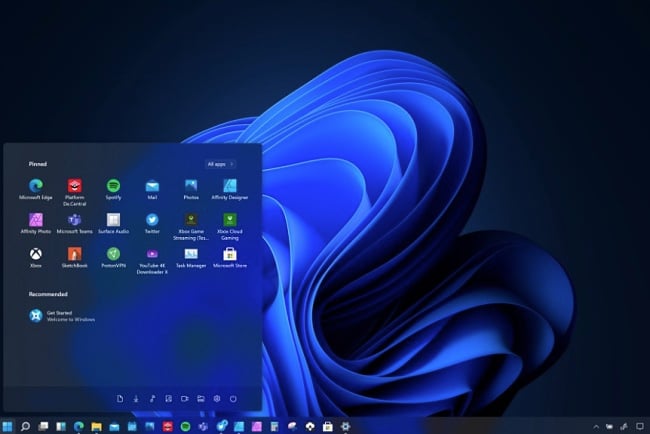
Selain menggunakan file ISO (disc image) untuk menginstal versi Windows 11 22H2, Anda juga bisa melakukan penginstalan bersih Windows 11 di PC dengan mengunduh alat pembuatan media untuk USB ataupun DVD yang bisa di-boot. Metode ini merupakan opsi terbaik jika perangkat Windows 10 Anda tidak memenuhi syarat untuk diupgrade ke Windows 11.
Namun metode ini tidaklah aman. Anda bisa saja mengalami crash ataupun tidak bisa mengakses keamanan Windows maupun pembaruan perangkat lunak. Microsoft saat ini tidak mendukung PC yang tidak memenuhi persyaratan sistem minimum untuk pemutakhiran Windows 11 22H2.
Fitur Windows 11 22H2
Berikut beberapa peningkatan besar yang disertakan dalam Windows versi 11 22H2:
Menu Start Baru
Modifikasi menu Start adalah salah satu perubahan terbesar di Windows 11 22H2 dari versi sebelumnya. Windows 11 22H2 hadir dengan pengaturan baru yang memungkinkan kustomisasi pada bagian “Disarankan” dalam menu Start.
Fitur ini tidak dapat dinonaktifkan, namun Anda bisa memilih tiga opsi berbeda pada pengaturan Start, yakni “Pin lainnya,” “Default,” dan “Rekomendasi lainnya” jika ingin melihat lebih sedikit item rekomendasi dan lebih banyak pin, contohnya. Sebagai bagian dari peningkatan tombol daya, Windows juga menambahkan tombol akses cepat yang memungkinkan Anda untuk membuka halaman “Opsi masuk” dengan mudah.
Peningkatan Taskbar
Taskbar Windows juga mengalami beberapa perubahan. Di halaman pengaturan kini tersedia opsi untuk mengaktifkan atau menonaktifkan kemampuan berbagi jendela Taskbar manapun di aplikasi tertentu seperti Microsoft Teams.
Halaman pengaturan “Bluetooth & Perangkat” serta volume sistem bisa diakses dengan lebih mudah. Selain itu, desain “Pusat Pemberitahuan” kini berlatar belakang akrilik. Ada juga fitur Taskbar Overflow yang memudahkan perpindahan dan pembukaan aplikasi saat ruang di Taskbar tidak mencukupi.
Jangan Ganggu dan Fokus
Microsoft juga memberikan beberapa sentuhan pada mode fokus. Berbeda dengan sebelumnya, kini Sesi Fokus bisa dimulai dengan mudah. Anda bebas memilih pengaktifan secara otomatis untuk membisukan spanduk notifikasi ataupun mode jangan ganggu.
Untuk akses yang lebih mudah, fitur tersebut telah dipindahkan ke pusat notifikasi. Anda juga bisa mengatur pemberitahuan prioritas pada aplikasi tertentu, pengingat, dan panggilan saat mode “jangan ganggu” diaktifkan. Untuk mempersonalisasi pengalaman fokus, buka Settings > System > Focus.
Snap Layout Drop Menu
Kini Anda bisa menyusun layout untuk snap windows di versi sentuhan maupun mouse. Untuk melihat snap layout, Anda bisa menyeret jendela ke bagian atas layar. Snap bisa dilakukan dengan meletakkan jendela di atas zona. Dengan bantuan Snap, Anda bisa men-snaping jendela dengan layout pilihan.
Windows File Explorer Baru
Membahas pembaruan yang ada, Windows 11 memperkenalkan File Explorer versi baru. Anda bisa melihat sejumlah perubahan dan peningkatan visualnya. Halaman beranda memiliki desain berbeda dan daya tarik estetika yang lebih baik, desain folder berbeda, dan tersedia dukungan “Tambahkan ke Favorit” yang tersedia melalui menu konteks untuk file dan folder. Plus, ada integrasi OneDrive baru.
di File Explorer, Anda sekarang memiliki kendali untuk konsumsi penyimpanan dan sinkronisasi file.
File Explorer akhirnya juga memiliki dukungan tab. Alih-alih membuka beberapa jendela, Anda cukup menggunakan tanda “+” untuk menambahkan, seolah-olah sedang menggunakan browser web. Dengan begitu, Anda bisa menavigasi beberapa folder dan lokasi drive dengan mudah. Panel navigasi dan menu konteks juga telah didesain ulang. Aplikasi bisa menampilkan pratinjau item di dalam folder.
Pintasan Keyboard Tambahan
- Anda bisa menggunakan pintasan “Shift + Klik-kanan” untuk membuka menu konteks klasik.
- Dengan pintasan keyboard “Ctrl + Shift + C”, Anda menyalin jalur item ke clipboard saat memilih file atau folder.
- Anda bisa menggunakan pintasan keyboard Ctrl + T untuk membuat tab baru di File Explorer dan menggunakan kombinasi keyboard Ctrl + W untuk menutup tab.
Alternatif Gratis untuk Windows 11 22H2
Chrome OS Flex: Chrome OS Flex adalah versi lanjutan dari sistem operasi Chrome OS. Chrome OS Flex adalah cara gratis dan berkelanjutan untuk memodernisasi perangkat yang telah dimiliki (termasuk Macbook dan PC) dan mengubahnya menjadi Chromebook. Ini adalah versi terbaru dari Chrome OS.
Windows 11 21H2: Ini adalah versi asli dari Windows 11 (juga dikenal sebagai versi 21H2), yang dirilis pada Oktober 2021. Versi ini memang serupa dengan 22H2 dalam banyak hal namun dengan peningkatan. Anda bisa mendowngrade ke versi Windows 11 jika mengalami masalah kompatibilitas setelah menginstal Windows 11 22H2.
Ubuntu 22.04 LTS: Versi terbaru desktop Ubuntu ini menawarkan salah satu pengalaman terbaik di OS Linux. Anda bisa mencoba Ubuntu tanpa kehilangan file apapun. Sistem operasi berbasis-Linux ini tersedia gratis, bersumber-terbuka, dan cocok untuk digunakan di laptop, desktop, dan server. Sama seperti Windows 11 22H2, Ubuntu memiliki semua aplikasi yang dibutuhkan untuk melakukan browsing, presentasi, mengelola dokumen, pesan instan, dan banyak lagi.
FAQ
Apakah file Windows 11 22H2 ISO tersedia gratis?
Ya, Windows 11 22H2 tersedia gratis bagi semua orang, dan Anda bisa beralih kembali ke OS lain kapanpun. Anda memiliki akses penuh ke Microsoft Office Suite menggunakan kunci produk yang ada. Ikuti panduan di atas untuk mengunduh dan menginstal Windows 11 22H2 secara gratis di komputer Anda.
Apakah Windows 11 22H2 aman?
Selama sistem Anda memenuhi persyaratan minimum untuk menjalankan Windows 11 22H2, maka penginstalan file ISO bisa dilakukan dengan aman. Untuk menghindari kerusakan pada sistem atau kehilangan akses ke dukungan dan pembaruan Windows, pastikan untuk mengunduh dan menginstal file ISO Windows 11 22H2 dari situs web resmi. Ini juga bisa melindungi Anda dari virus dan malware.
Apa persyaratan sistem minimum untuk menginstal Windows 11 22H2 di PC Anda?
PC Anda harus memiliki lisensi Windows 10, prosesor 1 GHz atau yang lebih cepat dengan 2 inti atau lebih pada prosesor 64-bit yang kompatibel atau Sistem pada Chip (SoC), RAM 4 GB, dan ruang disk kosong minimal 9 GB. Ia juga harus mendukung TPM 2.0 dan kompatibel dengan DirectX 12 atau yang lebih baru.